Cum se creează un Pen Drive bootabil de cmd
Iată cum puteți crea un disc de pornire a sistemului de operare în Windows fără a fi nevoie să descărcați nimic
Promptul de comandă (cmd) este un software gratuit care vine cu Windows și este capabil, printre altele, să creeze o unitate pen pen bootabilă fără a avea nevoie de programe auxiliare. Funcția este utilă mai ales atunci când computerul este offline și nu puteți descărca utilitare precum Rufus sau Yumi.
clipul video nu se încarcă crom
Cu toate acestea, cmd nu are interfață și funcționează doar pe linii de comandă, ceea ce necesită o atenție sporită din partea utilizatorilor mai puțin experimentați.Iată cum să creați un dispozitiv USB bootabil pe computer din linia de comandă.
Etapa 1. Deschideți meniul Start și tastați cmd pentru a localiza linia de comandă. Faceți clic dreapta pe element și selectați Run as administrator;
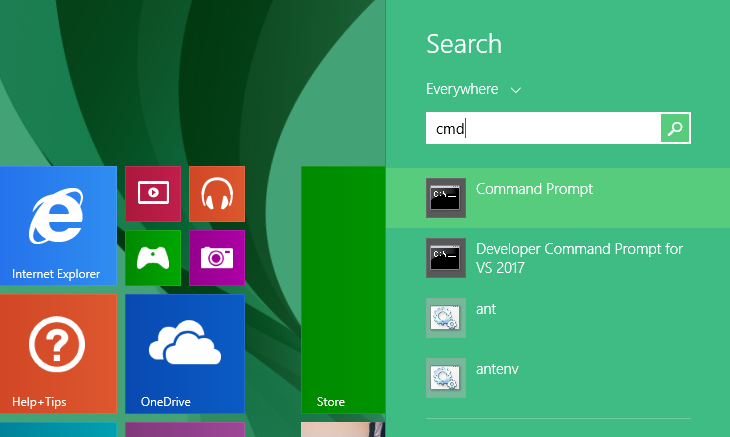
Pasul 2. Conectați unitatea flash la computer. Apoi tastați diskpart (fără ghilimele) și tastați Enter pentru a deschide utilitarul de disc care funcționează pe linia de comandă;

Pasul 3. În noua fereastră, tastați list disc pentru a vedea lista dispozitivelor de stocare de pe computer. Primul disc ar trebui să fie HD-ul dvs. principal. Identificați pen drive-ul în listă după dimensiunea, în megaocteți, indicată în lateral. În exemplu, USB-ul care urmează să fie transformat într-un dispozitiv bootabil este Disk 1. Apoi tastați select disc 1;
Pasul 4. Utilizați comanda de curățare pentru a curăța discul selectat înainte de formatare;
Pasul 5. Creați o partiție primară pe pen drive cu comanda create part pri. Apoi selectați partiția tastând selectați partea 1;
dd wrt vs openwrt
Pasul 6. În momentul formatării discului, trebuie să știți dacă sistemul de operare pe care doriți să îl instalați pe pen drive acceptă cel mai recent sistem de boot UEFI sau BIOS-ul clasic. În primul caz, discul trebuie formatat în FAT32 cu formatul de comandă fs = fat32 rapid, fără ghilimele. În software-ul mai vechi fără UEFI, trebuie să utilizați NTFSfişiersistemul prin tastarea formatului fs = ntfs rapid, de asemenea fără ghilimele;
Pasul 7. În cele din urmă, tastați exit și apăsați Enter pentru a ieși din Diskpart.Cu pen drive-ul gata, mutați imaginea din sistemul de operare în rădăcina discului USB.
Vezi și: WhatsApp începe testarea modului nocturn și blocarea aplicației prin tehnologia digitală








